WPS表格中设置隔行填充背景颜色的方法教程
时间:2023-07-11 09:27:47作者:极光下载站人气:73
wps表格是一款非常好用的办公软件,很多小伙伴在需要编辑和处理数据时都会首选使用该软件。在拥有较多数据的表格中,为了避免看岔行,我们可以每隔一行设置背景填充的效果,方便进行数简单查看。那小伙伴们知道电脑版WPS表格中具体该如何设置隔行填充效果吗,其实设置方法是非常多且简单的,只需要进行几个非常简单的操作步骤就可以了,小伙伴们可以打开自己的软件后一起动手操作起来,看看不同的方法有什么不同之处。接下来,小编就来和小伙伴们分享具体的操作步骤了,有需要或者是有兴趣了解的小伙伴们快来和小编一起往下看看吧!
操作步骤
第一步:方法1.双击打开WPS表格,选中表格区域,在“开始”选项卡中点击“表格样式”并选择一个喜欢的隔行填充效果;
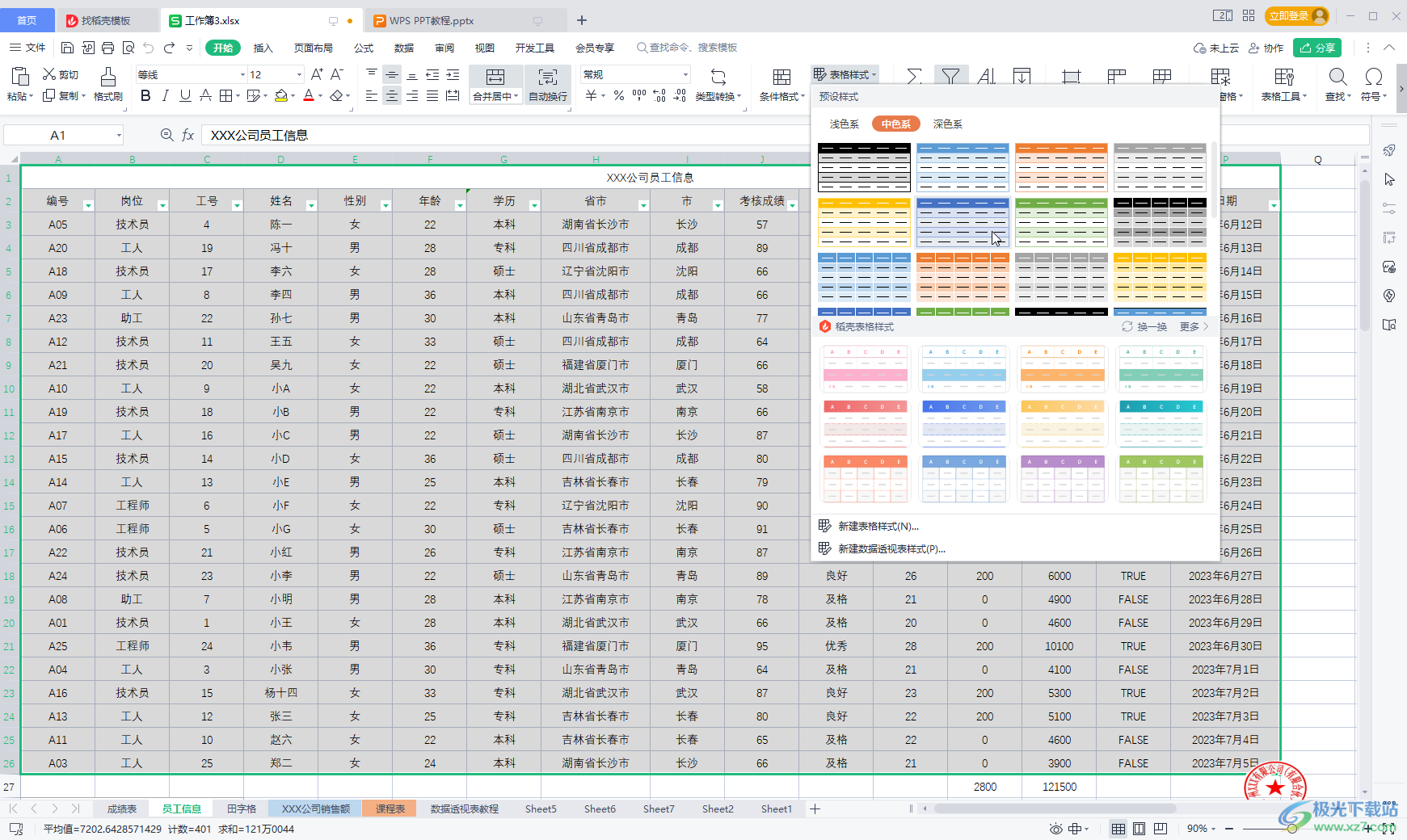
第二步:在打开的窗口中点击根据需要选择“仅套用表格样式”或者“转换成表格,并套用表格样式”,然后点击“确定”就可以得到如图所示的每隔一行填充背景颜色的效果了;
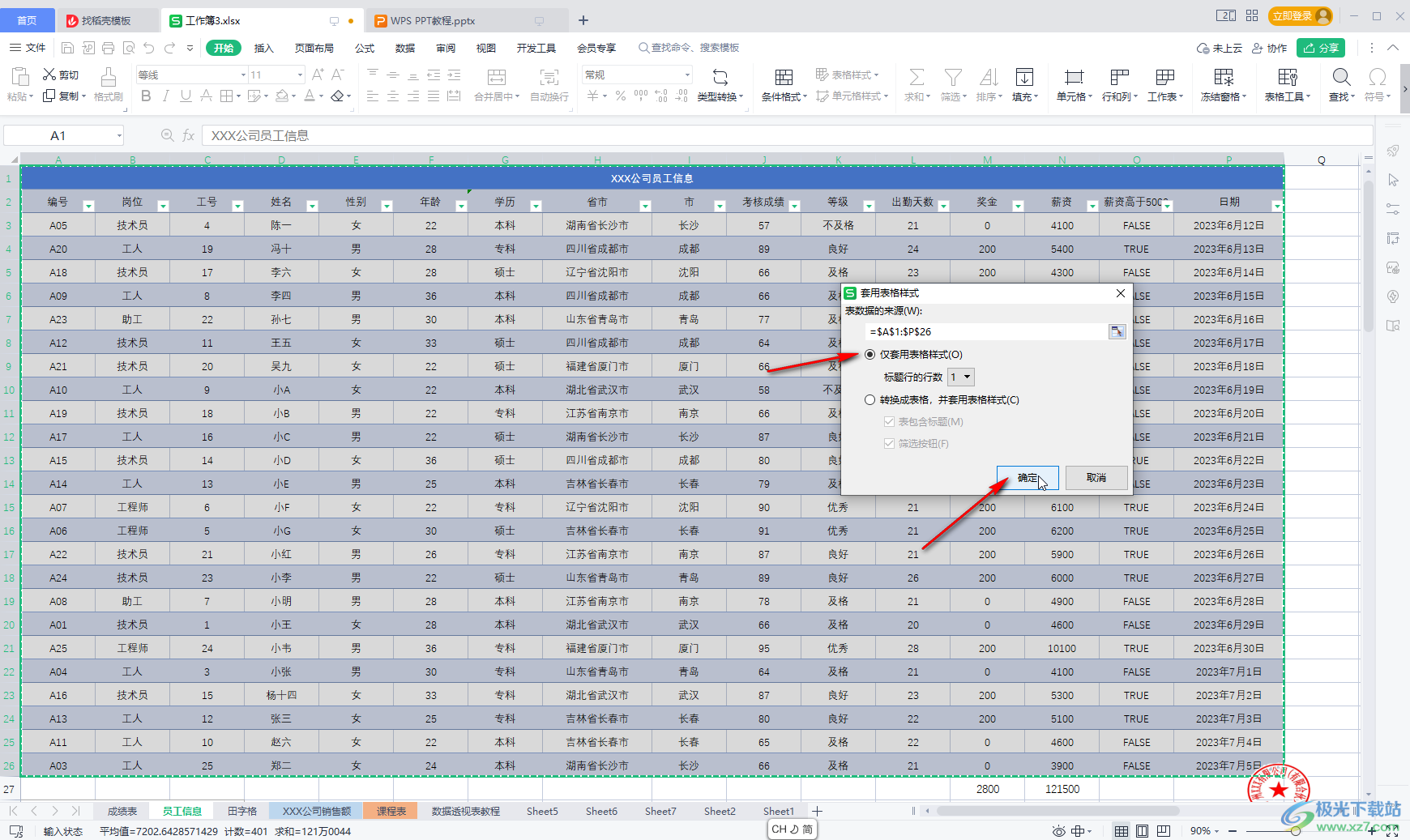
第三步:方法2.选中表格区域后,在“开始”选项卡中点击“条件格式”——“新建规则”;
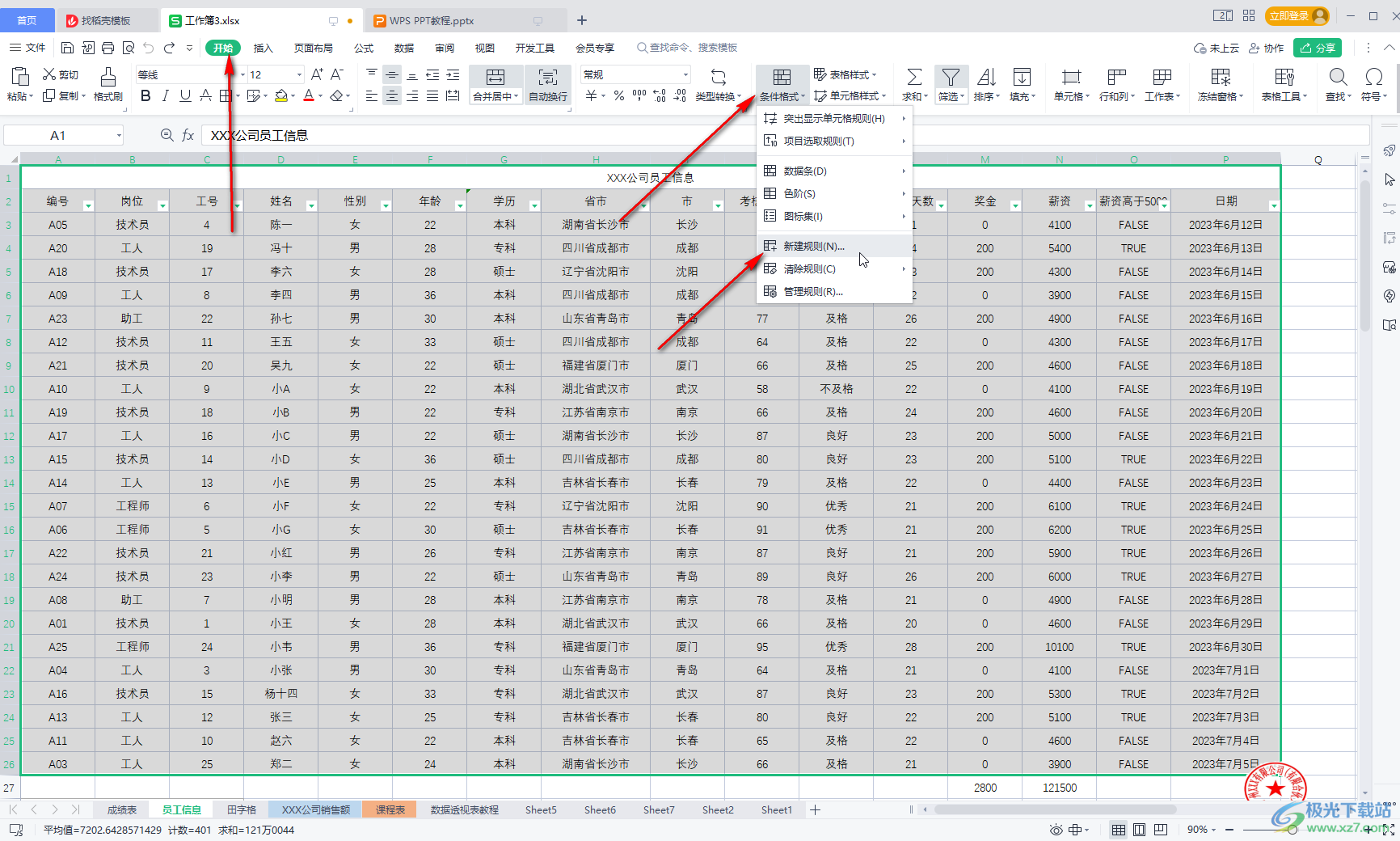
第四步:在打开的窗口中点击选择“使用公式确定要是设置格式的单元格”,输入公式=iseven(row()+1)任何点击“格式”按钮,并在“图案”栏设置想要的填充颜色并依次确定,就可以得到如图所示的隔行填充效果了;
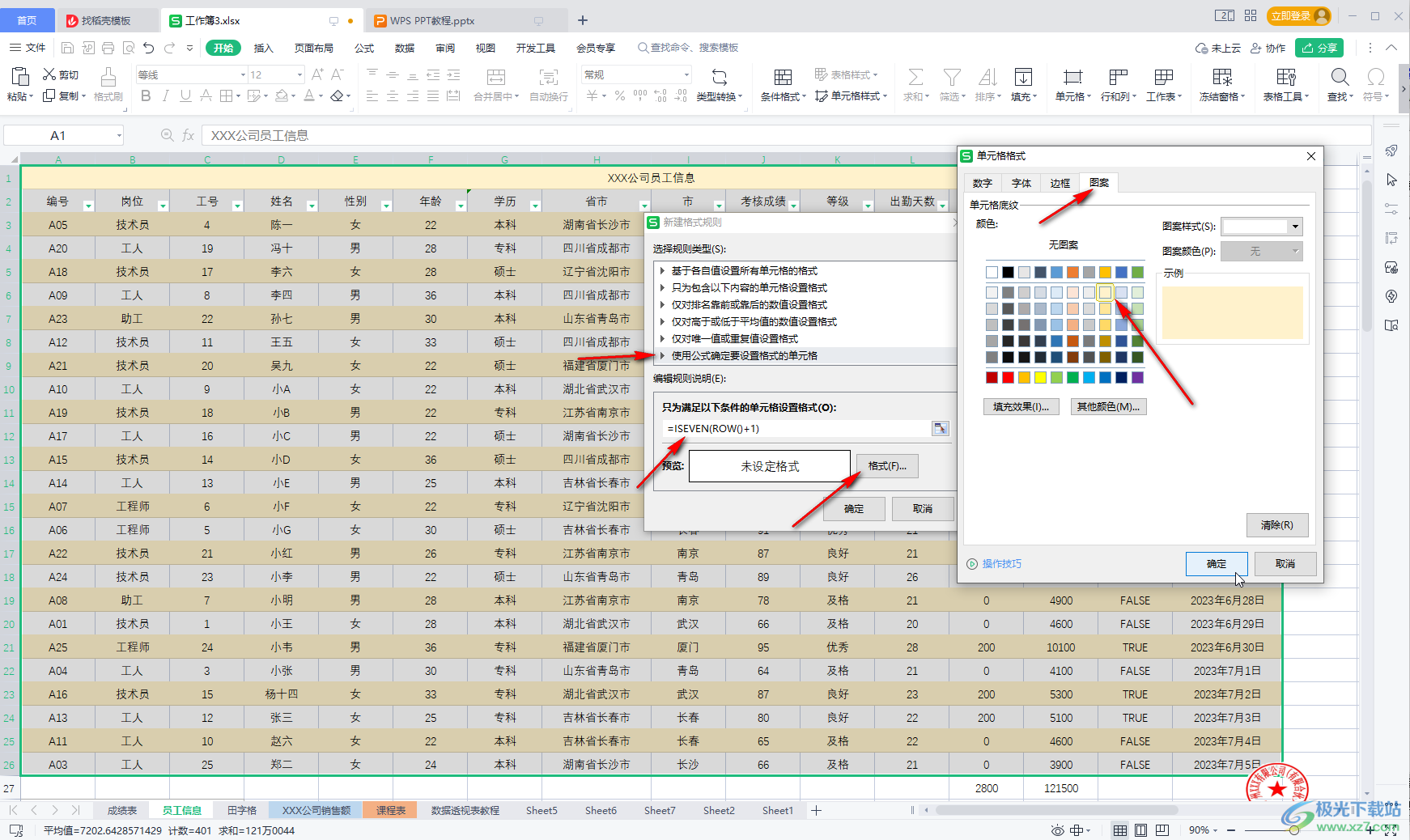
第五步:方法3.选中一行后手动设置想要的填充颜色,然后双击“格式刷”,接着拖动鼠标左键每个一行选中数据,就可以得到填充效果了,后续可以按ESC键退出格式刷,也可以手动设置一行填充效果后,选中其他需要设置颜色的行,按F4键(有的小伙伴的电脑需要按Fn+F4键),就可以快速重复上一步操作,得到同样的效果了。
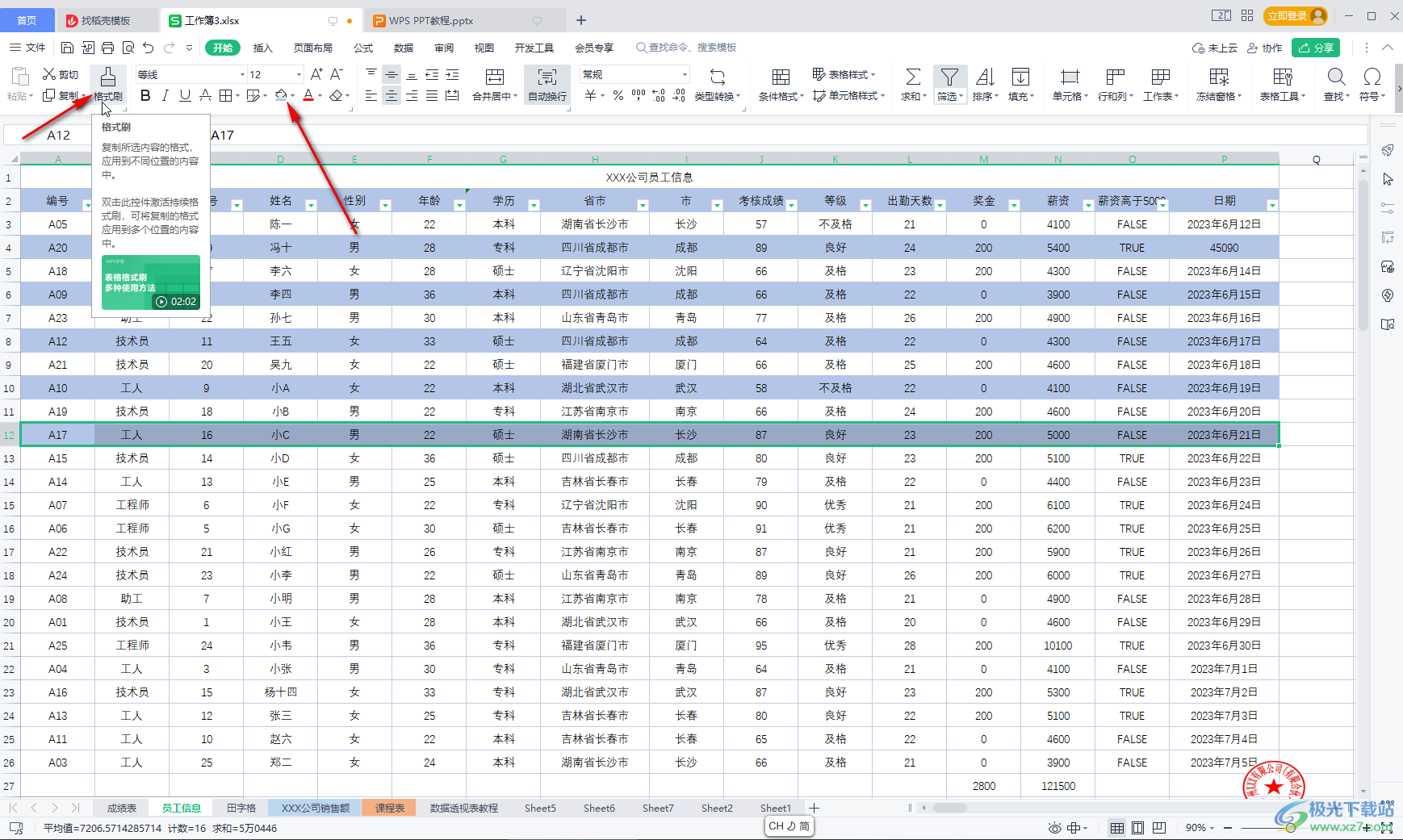
以上就是电脑版WPS表格中设置每隔一行填充背景颜色的方法教程的全部内容了。上面的三种方法操作起来都是非常简单的,小伙伴们可以打开自己的软件后一起动手操作起来。

大小:240.07 MB版本:v12.1.0.18608环境:WinAll, WinXP, Win7, Win10
- 进入下载
相关推荐
相关下载
热门阅览
- 1百度网盘分享密码暴力破解方法,怎么破解百度网盘加密链接
- 2keyshot6破解安装步骤-keyshot6破解安装教程
- 3apktool手机版使用教程-apktool使用方法
- 4mac版steam怎么设置中文 steam mac版设置中文教程
- 5抖音推荐怎么设置页面?抖音推荐界面重新设置教程
- 6电脑怎么开启VT 如何开启VT的详细教程!
- 7掌上英雄联盟怎么注销账号?掌上英雄联盟怎么退出登录
- 8rar文件怎么打开?如何打开rar格式文件
- 9掌上wegame怎么查别人战绩?掌上wegame怎么看别人英雄联盟战绩
- 10qq邮箱格式怎么写?qq邮箱格式是什么样的以及注册英文邮箱的方法
- 11怎么安装会声会影x7?会声会影x7安装教程
- 12Word文档中轻松实现两行对齐?word文档两行文字怎么对齐?
网友评论